De Extern bureaublad (RDP) hulpprogramma kunt u verbinding maken met uw werkcomputervanuit huis en heb toegang tot al uw programma's, bestanden en netwerkbronnen alsof u achter uw eigen computer zit. Het maken van de externe bureaubladverbinding in Windows 7 is bijna hetzelfde als in de oudere versies van Windows. Dit bericht behandelt de volgende dingen:
1. Hoe de externe bureaubladverbindingsfunctie op een Windows 7-machine in te schakelen
2. Op afstand verbinding maken met een andere Windows-computer vanaf Windows 7
Extern bureaublad inschakelen in Windows 7
Klik eerst op de Sscherp knop op uw bureaublad, klik nu met de rechtermuisknop op Computer optie in het startmenu en selecteer de eigenschappen.

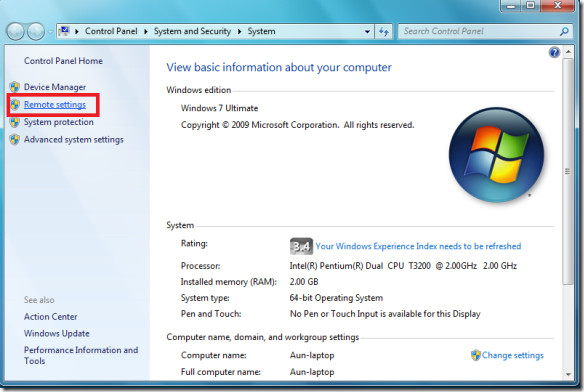
Zorg er nu voor dat u de optie inschakelt Sta verbindingen toe vanaf computers met elke versie van Remote Desktop in het dialoogvenster Systeemeigenschappen.

Klik Van toepassing zijn en de functie voor externe bureaubladverbindingen wordt ingeschakeld op uw Windows 7-machine.
Een verbinding met extern bureaublad tot stand brengen vanuit Windows 7
Sparren van alle klik Start> Alle programma's> Accessoires> Verbinding met extern bureaublad koppeling.

Het dialoogvenster Extern bureaublad wordt weergegeven. Geef hier het IP-adres op van de externe machine waarmee u verbinding gaat maken.

Klik op de Aansluiten knop, nu probeert het toegang te krijgen tot uw opgegevenmachine en als de machine actief is en externe verbindingen zijn ingeschakeld, zal het om de gebruikersnaam en het wachtwoord van die machine vragen. Ik heb via een extern bureaublad toegang gekregen tot mijn XP-machine vanaf Windows 7.
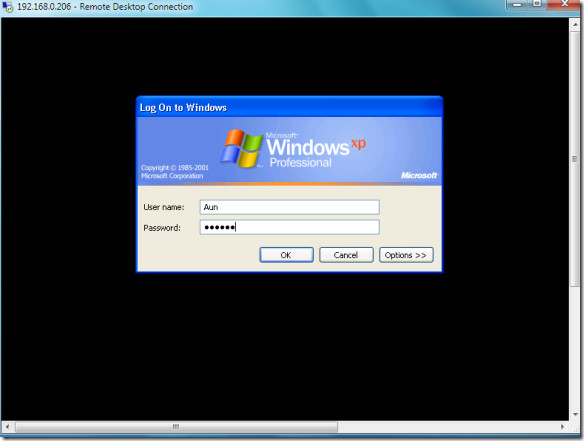

Het is zo makkelijk. Genieten!













Comments